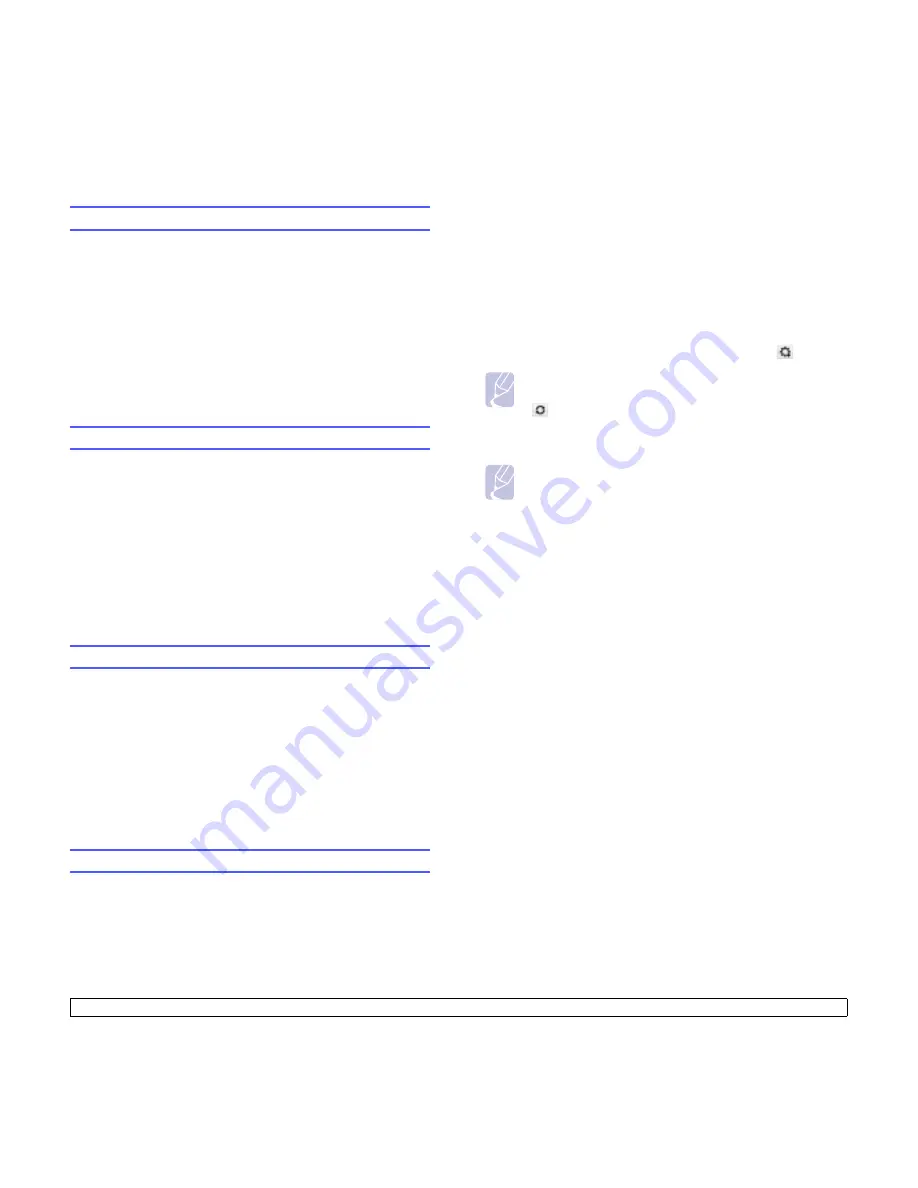
4
.3
<Configurar la red>
Establecer la velocidad de Ethernet
Tiene la posibilidad de seleccionar la velocidad de comunicación de las
conexiones Ethernet.
1
Pulse
Menú
hasta que aparezca
Red
en la línea inferior de la
pantalla y pulse
OK
.
2
Pulse los botones de
desplazamiento
hasta que aparezca
Vel.
Ethernet
y pulse
OK
.
3
Pulse los botones de
desplazamiento
hasta que aparezca la
velocidad que busca y pulse
OK
.
4
Pulse
Parar/Borrar
para volver al modo de espera.
Restablecer la configuración de red
Puede volver a establecer la configuración de red a la configuración
predeterminada.
1
Pulse
Menú
hasta que aparezca
Red
en la línea inferior de la
pantalla y pulse
OK
.
2
Pulse los botones de
desplazamiento
hasta que aparezca
Borrar
ajuste
y pulse
OK
.
3
Pulse
OK
cuando aparezca
Si
para restablecer la configuración de
red.
4
Desconecte y vuelva a conectar la máquina.
Imprimir una página de configuración de red
La página de configuración de la red muestra cómo se ha configurado la
tarjeta de interfaz de la red en la máquina.
1
Pulse
Menú
hasta que aparezca
Red
en la línea inferior de la
pantalla y pulse
OK
.
2
Pulse los botones de
desplazamiento
hasta que aparezca
Info de
red
y pulse
OK
.
3
Pulse
OK
cuando aparezca
Si
.
Se imprime la página de configuración de red.
Uso del programa SetIP
Este programa es para la configuración IP de red que utiliza la dirección
MAC que es el número de serie del hardware de la tarjeta de impresora
o de la interfaz de red. Especialmente, es para que el administrador de
red configure varias IP de red al mismo tiempo.
1
Inserte el CD del controlador que se provee junto con su máquina.
2
Inicie el Explorador de Windows y abra la unidad X. (X representa la
unidad de CD-ROM.)
3
Haga doble clic en Application > SetIP.
4
Abra la carpeta del idioma que desee utilizar.
5
Haga doble clic en Setup.exe para instalar este programa.
6
Desde el menú Inicio de Windows, seleccione Programas >
Samsung Network Printer Utilities > SetIP.
7
Seleccione el nombre de la impresora y haga clic en “
”.
Nota
Si no puede encontrar el nombre de la impresora, haga clic en
“
” para actualizar la lista.
8
Escriba la dirección MAC de la tarjeta de red, la dirección IP, la
máscara de subred y el gateway determinado y haga clic en Aplicar.
Nota
Si no conoce la dirección MAC de la tarjeta de red, imprima el
informe sobre información de red de la máquina.
9
Haga clic en Aceptar para confirmar la configuración.
10
Haga clic en Salir para cerrar el programa SetIP.
Summary of Contents for SCX 5530FN - Multifunction...
Page 1: ......
Page 103: ...Impresora Samsung Sección de software ...
Page 150: ...www samsungprinter com Rev 3 00 ...
















































